Что мне нравится в Google Chrome, так это возможность очень удобной работ�� с разными поисковыми системами: ввел ключевое слово, пробел и печатаешь запрос. Однако этой функцией пользуются на 100% далеко не все.
Сегодня я хочу рассказать, как добавлять свои «поисковые системы» (это, на самом деле, могут быть не только поисковые системы) и тем самым повысить производительность работы в Интернете.
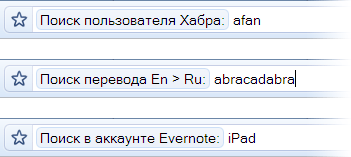
Где это все настраивается? Смотрим картинку:
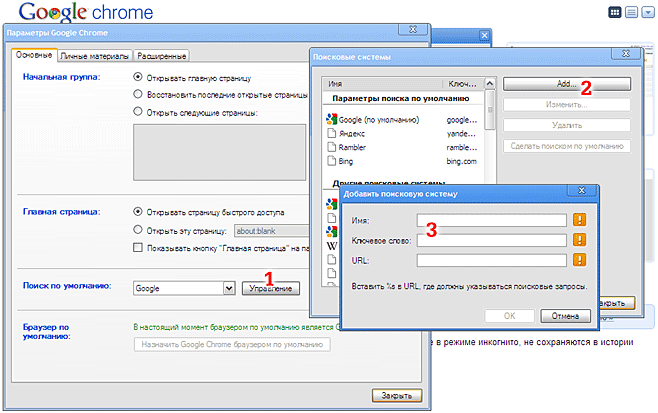
1) Открываем диалог настроек Chrome, вкладку «Основные». Щелкаем кнопку «Управление».
2) В диалоге «Поисковые системы» нажимаем «Add...».
3) В появившемся диалоге заполняем параметры новой поисковой системы.
Параметры:
Имя: Та подсказка, которая будет отображаться в строке адреса. Chrome добавляет к ней префикс «Поиск », так что для красоты я склоняю имя так, чтобы оно отвечало на вопрос «Поиск чего?» или «Поиск где?».
Ключевое слово: набор символов, которые будут префиксом поиска, т.е. которые вы должны набрать в строке и после этого нажать пробел, чтобы активировать данную поисковую систему. Это должно быть преимущественно короткое и/или хорошо запоминающееся сочетание букв, аббревиатура.
URL: Адрес поисковой системы. На самом деле, это может быть любой адрес, т.е. его шаблон, в который можно подставить какую-то переменную часть (обозначаемую в URL параметром
Примеры «поисковых систем», которыми я сам пользуюсь
Надеюсь, что теперь вы прочувствуете удобство этой функции и с легкостью расширите список шаблонами для любых других сайтов и сервисов, которыми вы часто пользуетесь.
Добавляйте свои «поисковые системы» в комментариях, чтобы их можно было добавить к себе через copy-paste.
Сегодня я хочу рассказать, как добавлять свои «поисковые системы» (это, на самом деле, могут быть не только поисковые системы) и тем самым повысить производительность работы в Интернете.
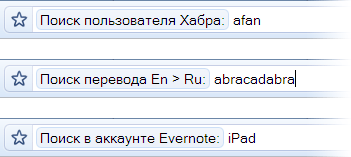
Где это все настраивается? Смотрим картинку:
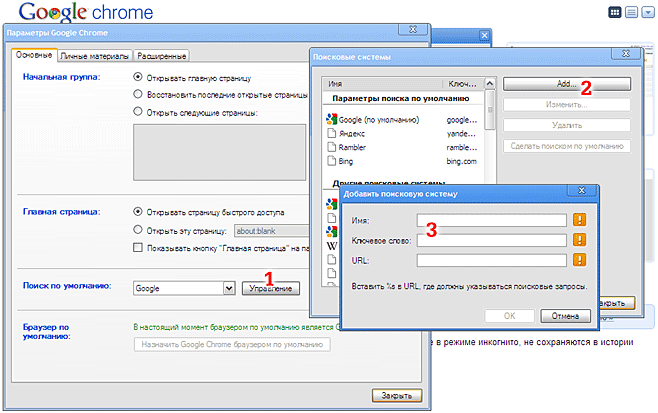
1) Открываем диалог настроек Chrome, вкладку «Основные». Щелкаем кнопку «Управление».
2) В диалоге «Поисковые системы» нажимаем «Add...».
3) В появившемся диалоге заполняем параметры новой поисковой системы.
Параметры:
Имя: Та подсказка, которая будет отображаться в строке адреса. Chrome добавляет к ней префикс «Поиск », так что для красоты я склоняю имя так, чтобы оно отвечало на вопрос «Поиск чего?» или «Поиск где?».
Ключевое слово: набор символов, которые будут префиксом поиска, т.е. которые вы должны набрать в строке и после этого нажать пробел, чтобы активировать данную поисковую систему. Это должно быть преимущественно короткое и/или хорошо запоминающееся сочетание букв, аббревиатура.
URL: Адрес поисковой системы. На самом деле, это может быть любой адрес, т.е. его шаблон, в который можно подставить какую-то переменную часть (обозначаемую в URL параметром
%s).Примеры «поисковых систем», которыми я сам пользуюсь
| Имя | Ключевое слово | URL |
| перевода En > Ru | tr | http://translate.google.com/#en|ru|%s |
| перевода Ru > En | rt | http://translate.google.com/#ru|en|%s |
| почты в Gmail | gmail | https://mail.google.com/mail/#search/%s |
| новостей в Google Reader | reader | http://www.google.com/reader/view/#search/%s/ |
| в аккаунте Evernote | evernote | https://www.evernote.com/Home.action#v=t&b=0&x=%s |
| информации о домене | whois | http://whoisdigger.com/?%s |
| пользователя Хабра | habr | http://%s.habrahabr.ru/ |
| компании на Хабре | hc | http://habrahabr.ru/company/%s |
| по Твиттеру | tw | http://search.twitter.com/search?q=%s |
| пользователя Твиттера | t | http://twitter.com/%s |
Надеюсь, что теперь вы прочувствуете удобство этой функции и с легкостью расширите список шаблонами для любых других сайтов и сервисов, которыми вы часто пользуетесь.
Добавляйте свои «поисковые системы» в комментариях, чтобы их можно было добавить к себе через copy-paste.